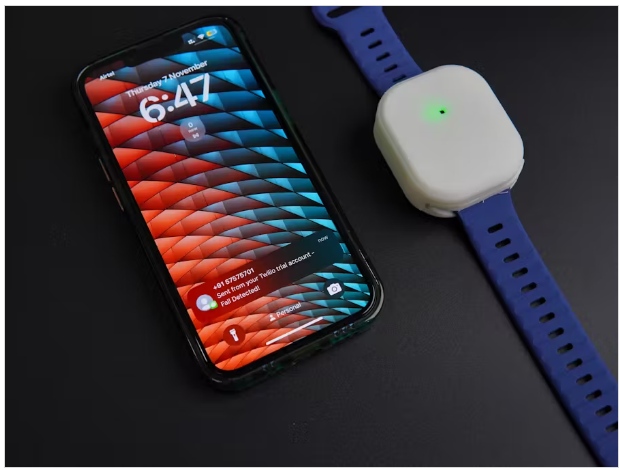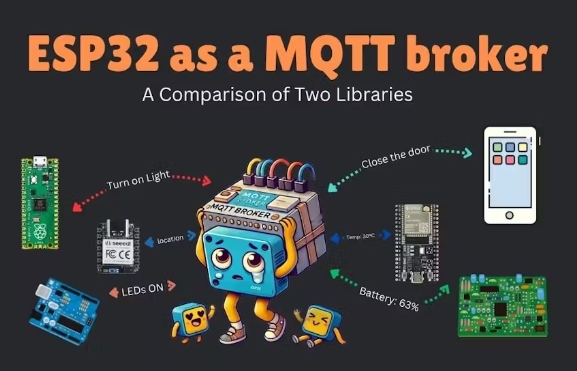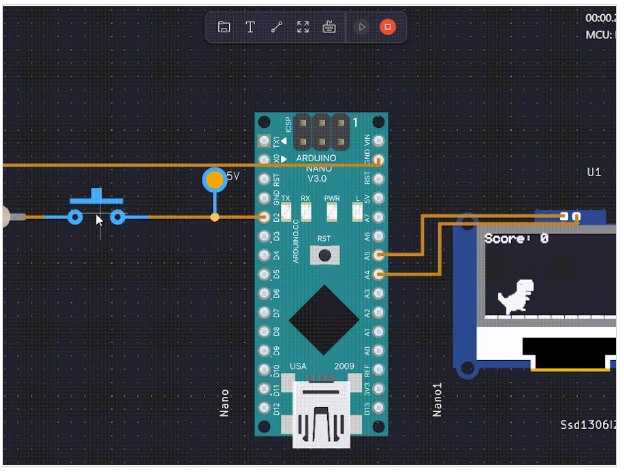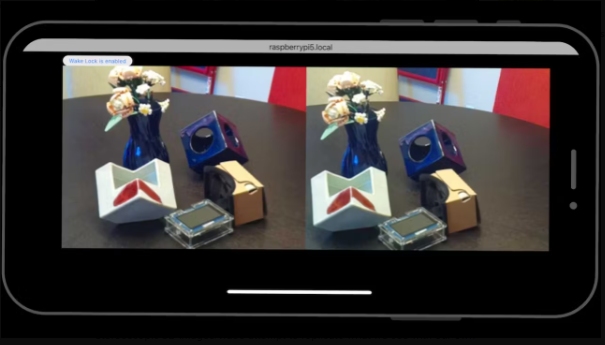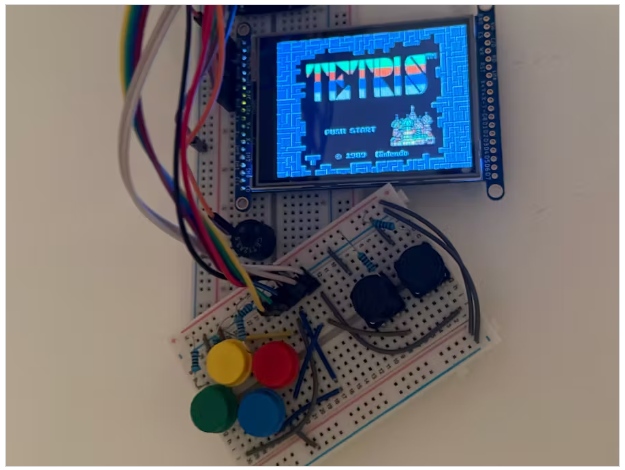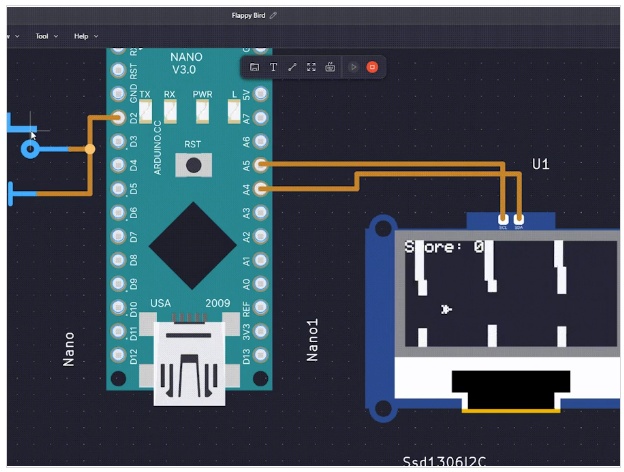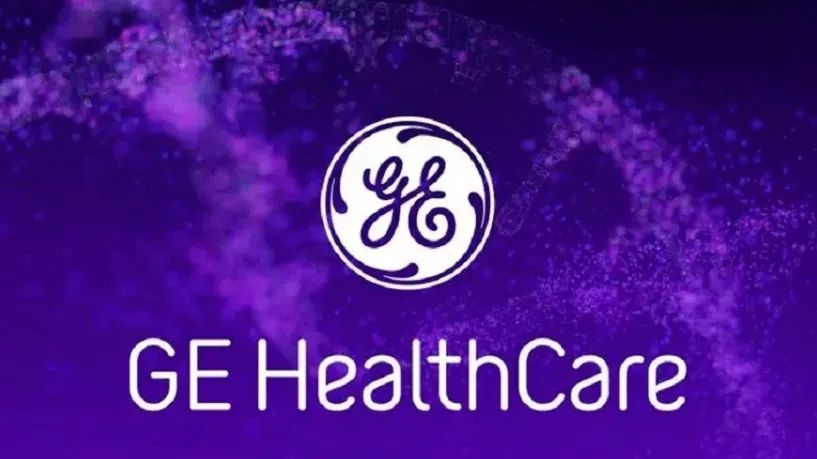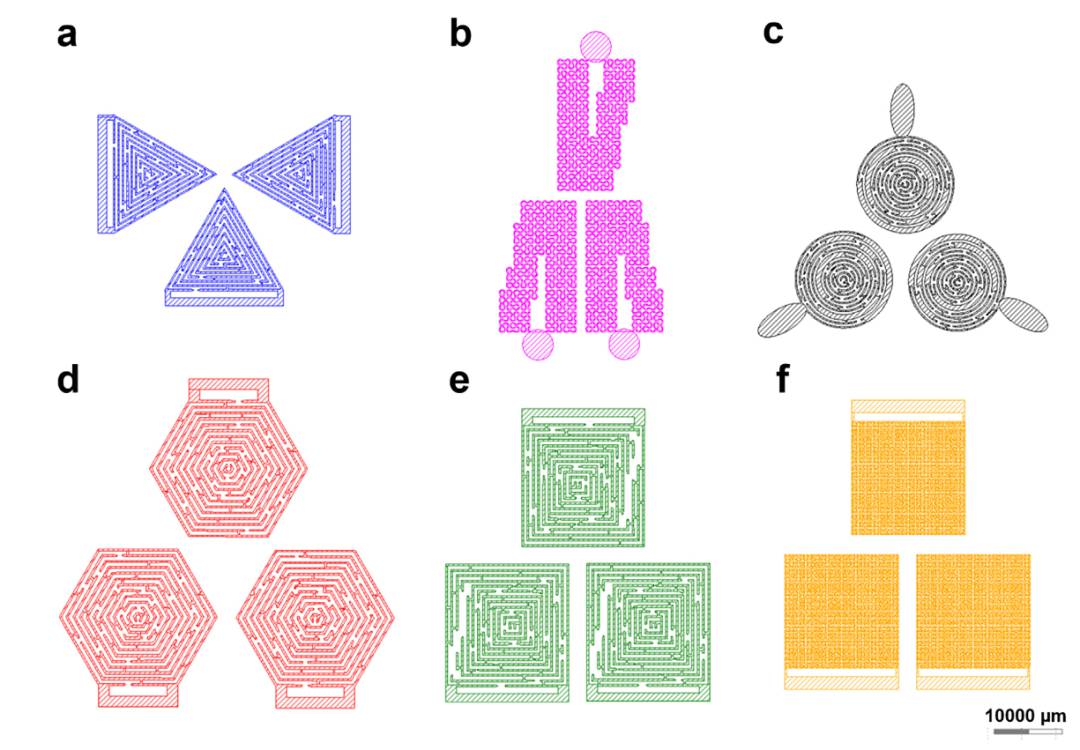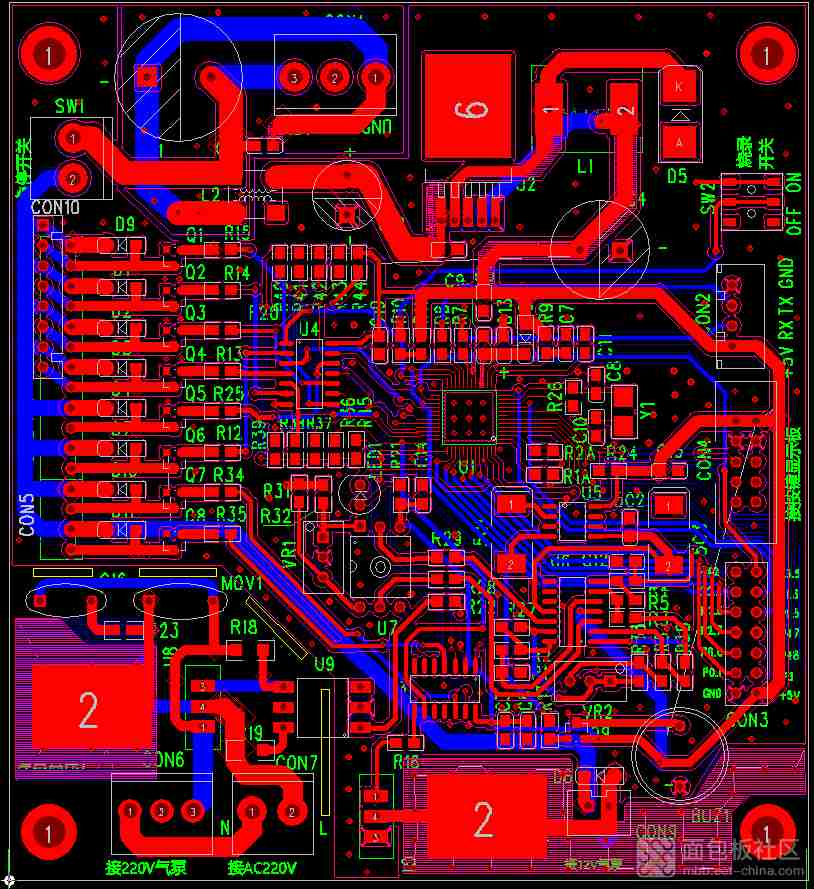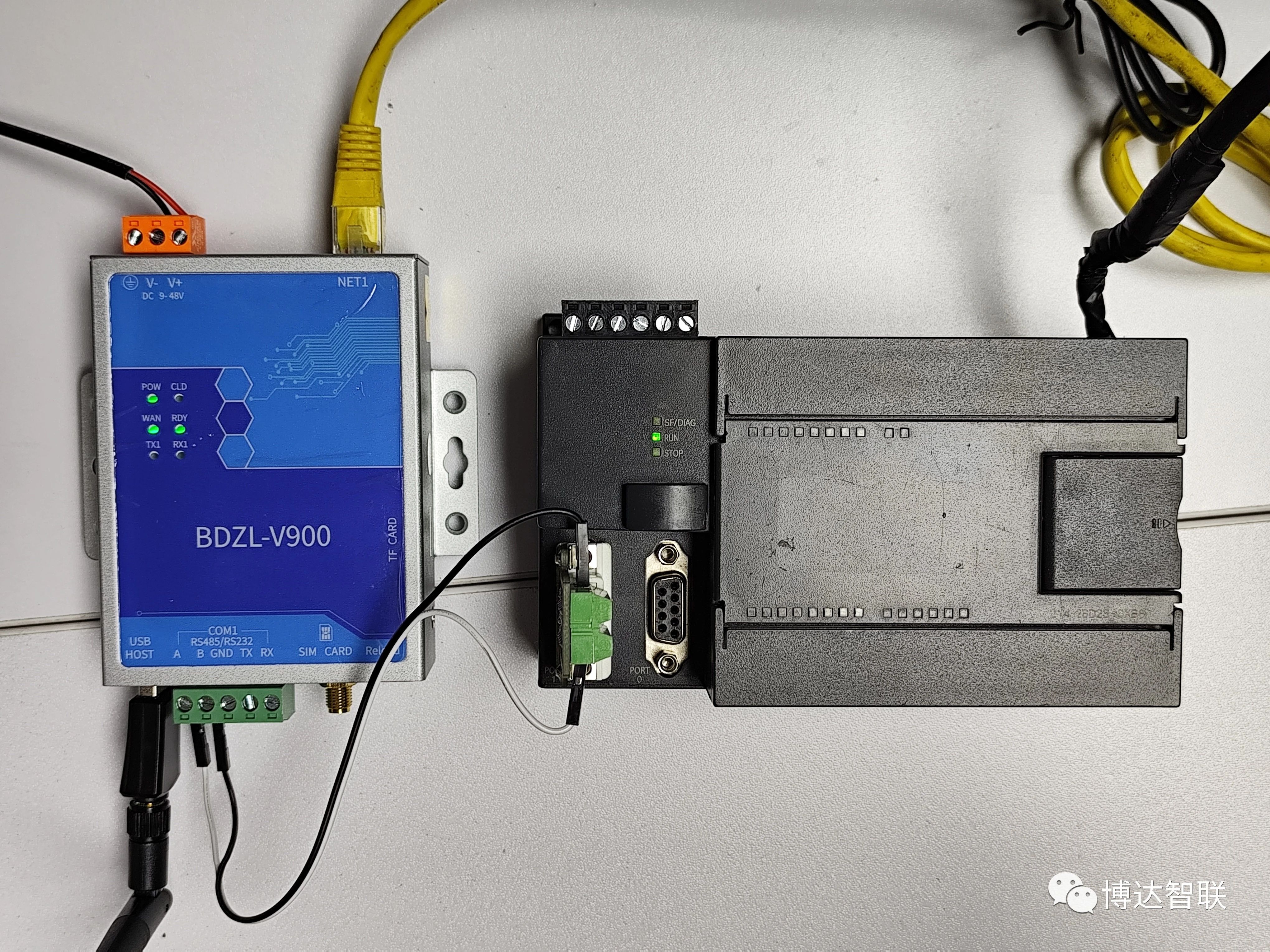

准备工作
一台可联网操作的电脑
一个9针串口头及连接线,用于连接PLC,第一步
联网方式配置步骤,1.将网关通电,用网线将网关和电脑进行连接,2.将9针串口头插入PLC,用连接线通过485口连接至网关,注:8接网关COM口的B,3接网关COM口的A 
3.打开控制面板选择与网关相连接的以太网口,在弹框的属性中选择Internet协议版本4,再进入属性里按照图中IP输入静态IP进行配置
注:初次配置静态IP时才可按图中输入 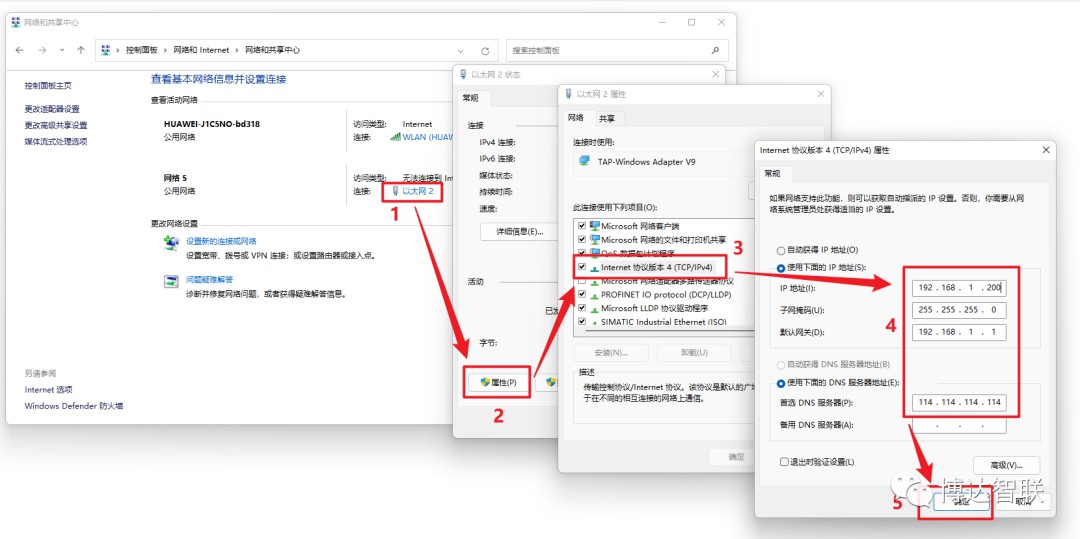
控制面板-配置静态IP
3.在浏览器输入网关配置工具的网址http://192.168.1.233后进行登录,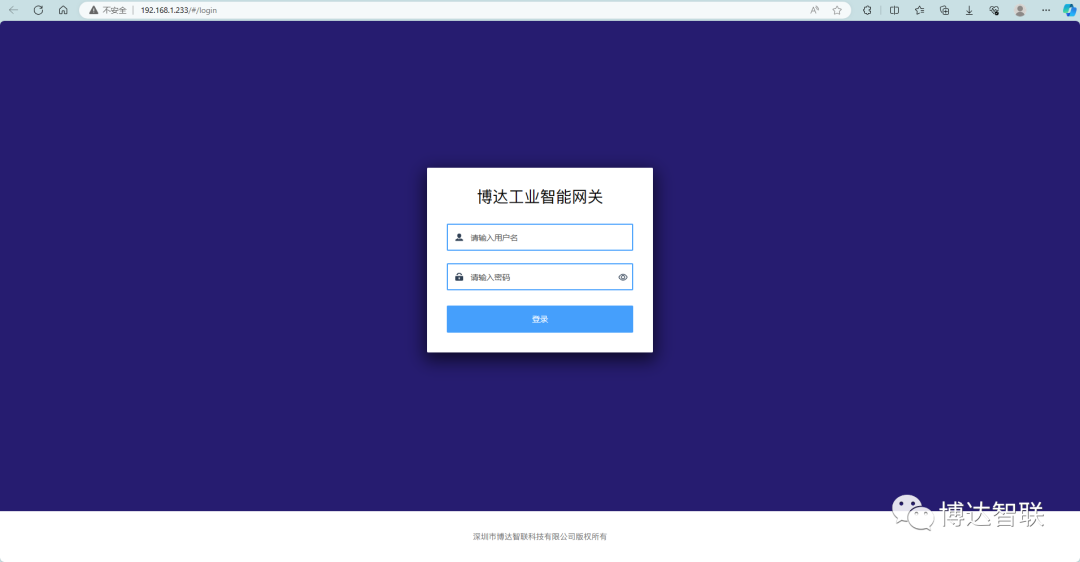
博达工业智能网关工具
4.网关有三种网络配置方式
4G联网:出厂默认设置,只需按照下方示意图插入即可,
V900-SIM卡槽插卡示意图
有线联网:
1.将网线连接网关和电脑,
2.网络配置中选择WAN/LAN,网口类型选择WAN,再自动获取IP3. 在联网方式中选择有线联网后,提交配置并重启网关即可,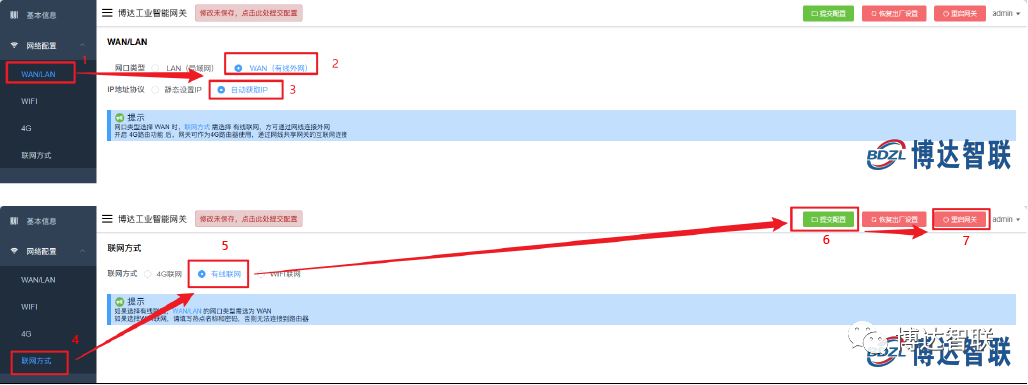
博达工业智能网关工具-WAN/LAN网络配置
WIFI联网:
1. 将WIFI 天线插入网关的USB口进行连接,
2.直接搜寻附近热点选择连接后输入密码
3. 在联网方式中选择WIFI联网后,提交配置并重启网关即可,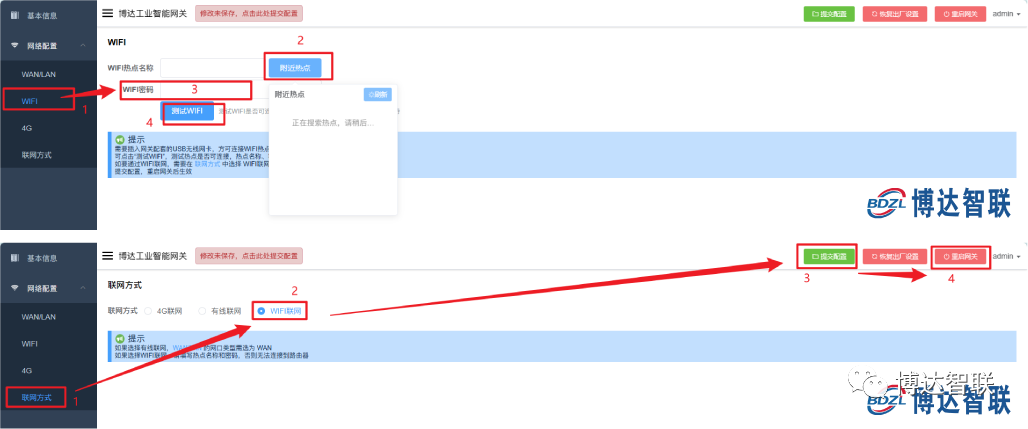
博达工业智能网关工具-WIFI网络配置
第二步
远程透传配置工具步骤,下载博达智联提供的安装包打开博达远程透传工具进行登录,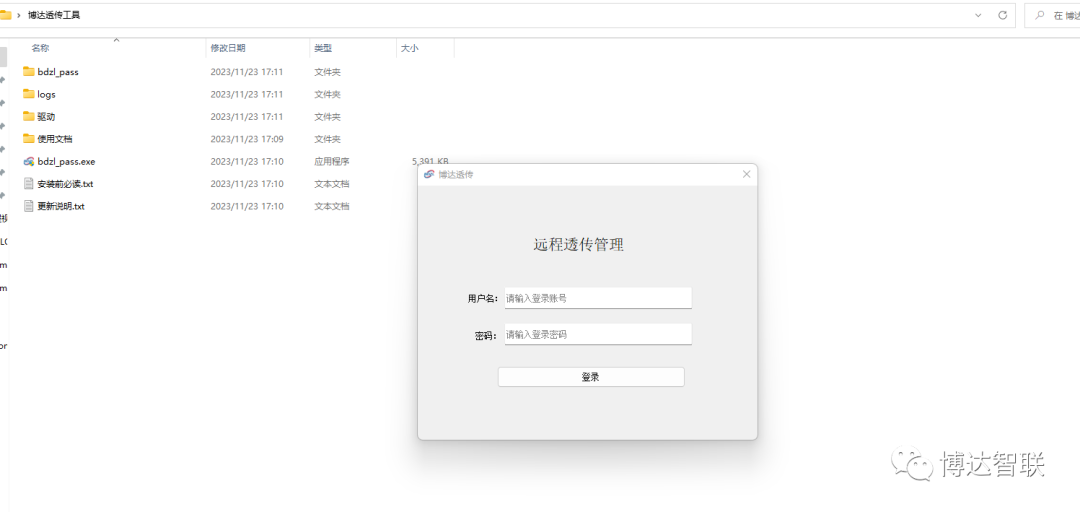
2.选择该网关,在协议处选择串口透传
3.串口配置选择PLC所连接在网关的串口,点击连接
注:随机分配的PC端虚拟串口用于PLC编程软件中 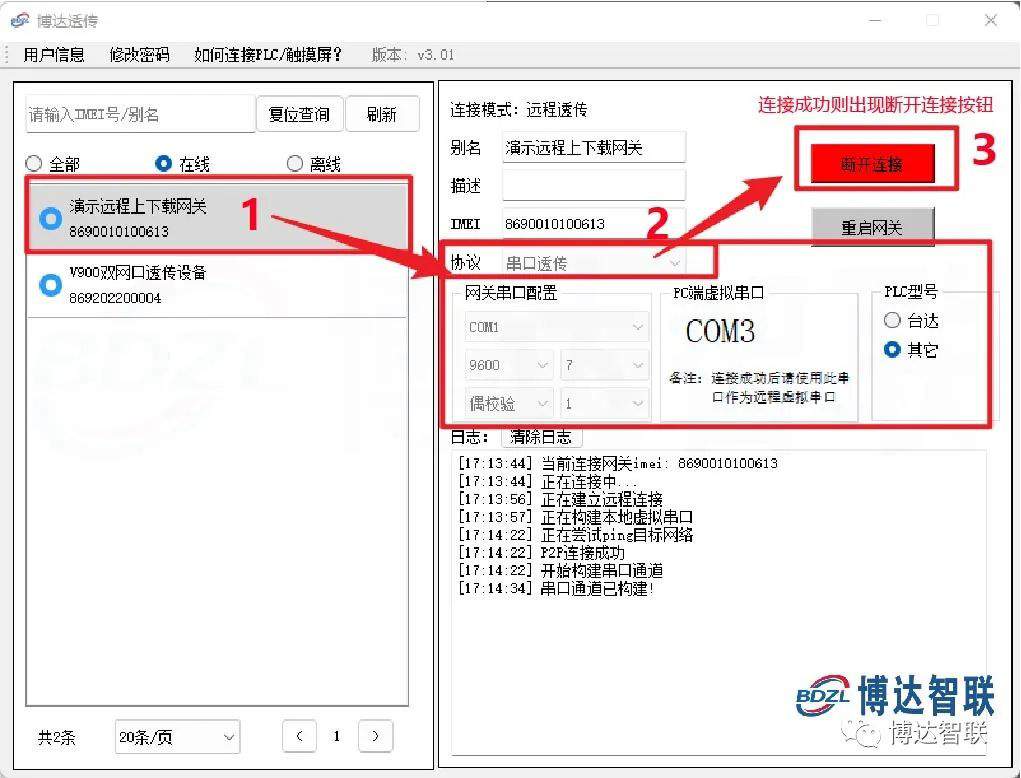
远程透传配置工具
第三步
PLC编程软件远程上下载/监控
1. 在PLC编程软件中建立通信后,选择下载,远程下载程序至PLC
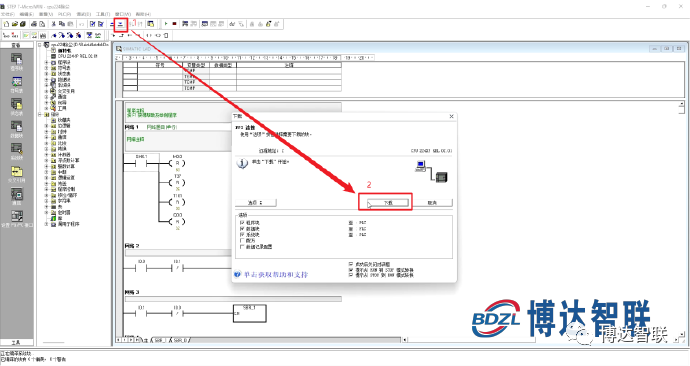
PLC编程软件-写入程序实现上传
2. 再点击上传,远程将PLC程序上传至电脑
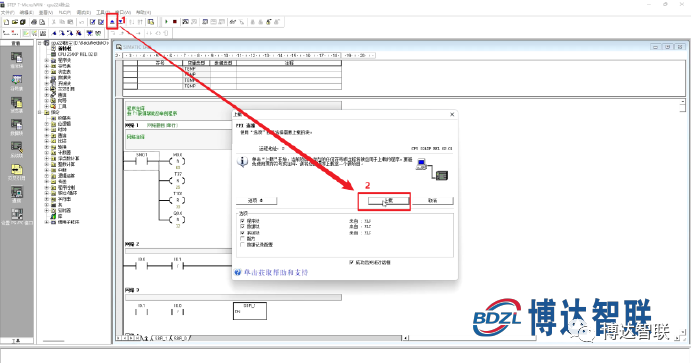
PLC编程软件-下载程序至电脑
3. 点击调试,即可实现远程实时监控PLC的运行状态
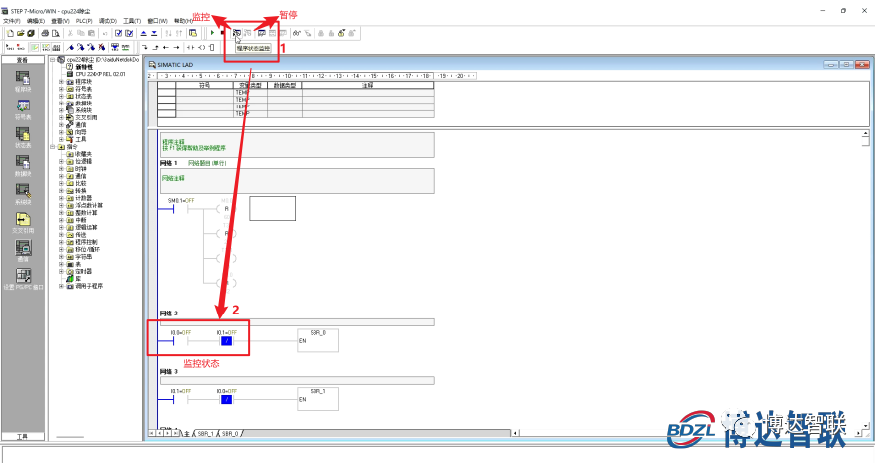
PLC编程软件-远程监控程序